Docker搭建MySQL数据库的完整步骤及报错解决
目录
- 前言
- 一、准备工作
- 二、设置 mysql 容器的目录结构
- 三、配置 MySQL 容器
- 四、自定义 MySQL 配置
- 五、端口配置:Host 网络模式 vs Port 映射模式
- 六、检查 MySQL 容器状态
- 七、连接到 MySQL 容器
- 八、备份与恢复
- 九、报错问题
- 解决方案:
- 总结
前言
在本篇文章中,我们将详细介绍如何通过 docker 快速搭建一个 MySQL 数据库环境,并通过一些简单的配置来实现数据持久化、日志管理和定制化js的配置文件。
一、准备工作
首先,确保你的系统上已经安装了 Docker。
linux上进行Docker安装有两种方式:
- Docker自动化安装
- Docker手动安装
可以根据该文章的步骤进行安装:https://blog.csdn.net/weixin_44876263/article/details/136714078?spm=1001.2014.3001.5502
二、设置 MySQL 容器的目录结构
为了确保容器中的 MySQL 数据持久化并且能够方便地访问,我们需要在宿主机上创建一些本地目录来挂载到 Docker 容器中。这里我们在 /opt/docker/demo 路径下创建 MySQL 相关的目录,包括日志、数据和配置文件目录。
# 安装路径 DIR="/opt/docker/demo" DOCKER_NAME="docker-mysql" # 创建目录结构 mkdir -p "$DIR/mysql/log" mkdir -p "$DIR/mysql/data" mkdir -p "$DIR/mysql/conf"
这里我们创建了以下几个目录:
log:存放 MySQL 容器的日志文件。data:存放 MySQL 容器的数据文件。conf:存放 MySQL 配置文件。
三、配置 MySQL 容器
接下来,我们将使用 Docker 运行一个 MySQL 容器。Docker 提供了一个官方的 mysql:8.0 镜像,我们将基于该镜像来创建容器。
以下是启动 MySQL 容器的命令:
docker run -d \ --restart=always \ --name "$DOCKER_NAME" \ --network host \ -v "$DIR/mysql/log:/var/log/mysql" \ -v "$DIR/mysql/data:/var/lib/mysql" \ -v "$DIR/mysql/conf:/etc/mysql/conf.d" \ -e MYSQL_ROOT_PASSWORD=root \ mysql:8.0
解释各个参数:
-d:后台运行容器。--restart=always:容器在崩溃或机器重启后会自动重启。--name "$DOCKER_NAME":指定容器名称为docker-mysql。--network host:将容器连接到宿主机的网络,以便外部可以访问 MySQL 服务。-v "$DIR/mysqlhttp://www.devze.com/log:/var/log/mysql":将宿主机的日志目录挂载到容器内的日志目录。-v "$DIR/mysql/data:/var/lib/mysql":将宿主机的数据目录挂载到容器的数据目录,确保数据持久化。-v "$DIR/mysql/conf:/etc/mysql/conf.d":将宿主机的配置文件目录挂载到容器内的配置目录。-e MYSQL_ROOT_PASSWORD=root:设置 MySQL 根用户的密码为root。mysql:8.0:使用官方的 MySQL 8.0 镜像
四、自定义 MySQL 配置
MySQL 的配置文件可以通过挂载宿主机的配置目录到容器内进行自定义。你可以在 conf 目录下创建一个 custom.cnf 文件,配置 MySQL 的监听端口等参数。
例如,我们可以设置 MySQL 监听的端口为 3307,而不是默认的 3306,或设置时区 +08:00。只需要在 custom.cnf 中添加如下配置:
[mysqld] port = 3307 default-time-zone = '+08:00'
然后,确保该文件挂载到容器内的正确位置(/etc/mysql/conf.d/)。
五、端口配置:Host 网络模式 vs Port 映射模式
在 Docker 中,容器的网络配置和端口管理是非常重要的。对于 MySQL 容器,有两种常见的端口配置方式:
Host 网络模式
在 Docker 中使用
--network host选项时,容器会直接使用宿主机的网络栈,这意味着容器将使用宿主机的 IP 地址和端口。当你使用 Host 网络模式时,容器中的 MySQL 服务将直接暴露在宿主机的默认端口(如
3306)。无需进行端口映射,MySQL 容器将与宿主机共享网络接口。配置命令:
docker run -d \ --restart=always \ --name "$DOCKER_NAME" \ --network host \ -v "$DIR/mysql/log:/var/log/mysql" \ -v "$DIR/mysql/data:/var/lib/mysql" \ -v "$DIR/mysql/conf:/etc/mysql/conf.d" \ -e MYSQL_ROOT_PASSWORD=root \ mysql:8.0
- 优点
- 容器共享宿主机的网络,性能较高。
- 无需显式端口映射,容器与宿主机共享相同的网络。
- 缺点
- 容器与宿主机的网络完全共享,可能会有端口冲突,尤其是多个容器或服务同时运行时。
- 容器的端口与宿主机端口相同,可能存在安全隐患。
- 优点
Port 映射模式
如果你希望对容器的端口进行灵活配置,可以使用
-p参数将容器的端口映射到宿主机的特定端口。通过这种方式,你可以将容器内的 MySQL 端口(默认为3306)映射到宿主机上的另一个端口。例如,将容器内的
3306端口映射到宿主机的3307端口:配置命令:
docker run -d \ --restart=always \ --name "$DOCKER_NAME" \ -p 3307:3306 \ -v "$DIR/mysql/log:/var/log/mysql" \ -v "$DIR/mysql/data:/var/lib/mysql" \ -v "$DIR/mysql/conf:/etc/mysql/conf.d" \ -e MYSQL_ROOT_PASSWORD=root \ mysql:8.0
- 优点
- 容器端口与宿主机端口不同,可以避免端口冲突。
- 容器与宿主机之间有更好的网络隔离性。
- 支持多个容器映射到宿主机不同的端口,适合多容器环境。
- 缺点
- 可能会导致稍微的性能损失,因为需要进行额外的端口映射。
- 需要手动管理和指定端口映射。
- 优点
六、检查 MySQL 容器状态
容器启动后,你可以通过以下命令检查容器是否正常运行:
docker ps
该命令会列出所有正在运行的容器。如果你的 MySQL 容器没有出现在列表中,可以通过查看容器日志来排查问题:
docker logs docker-mysql
七、连接到 MySQL 容器
如果你需要连接到容器内的 MySQL 数据库,可以使用 docker exec 命令进入容器并使用 mysql 客户端进行连接:
docker exec -it docker-mysql mysql -u root -p
输入密码后,你将进入 MySQL 提示符,可以执行 SQL 查询等操作。
八、备份与恢OWVjWZBT复
为了确保数据的安全性,你可以定期备份 MySQL 数据。因为数据已经挂载到宿主机目录 $DIR/mysql/data,所以你可www.devze.com以直接备份该目录中的数据文件。
例如,你可以使用 tar 命令将数据目录打包备份:
tar -czvf mysql_backup.tar.gz -C "$DIR/mysql" data
恢复时,只需要将备份文件解压到相应的目录即可。
九、报错问题
在使用 Do编程客栈cker 安装 MySQL 后,容器启动失败。查看日志后发现如下错误信息:
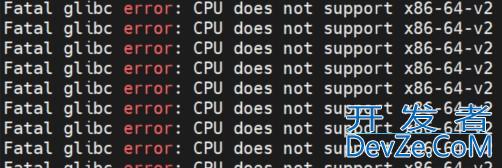
Fatal glibc error: CPU does not support x86-64-v2
经过排查,这是由于所使用的 MySQL 镜像(如 mysql:8.0)基于较新的 glibc 编译,要求宿主机 CPU 支持 x86-64-v2 指令集。而一些老旧物理机或低配置云主机并不具备这些新指令集,导致容器无法启动并反复重启。
解决方案:
更换为兼容旧 CPU 架构的 MySQL 镜像版本。例如使用下列镜像即可成功运行:
mysql:8.4.0-oraclelinux8
该镜像基于 Oracle Linux 构建,对老旧 CPU 有更好的兼容性。替换后容器可正常启动,问题顺利解决。
总结
通过 Docker 搭建 MySQL 数据库环境非常简单,并且能够通过挂载宿主机目录的方式实现数据持久化和日志管理。通过修改容器内的配置文件,你还可以自定义 MySQL 的参数,例如监听端口等。
Docker 提供了两种常见的端口配置方式:Host 网络模式和Port 映射模式。选择哪种方式取决于你的需求:
- Host 网络模式:适用于需要高性能、直接使用宿主机网络的场景。
- Port 映射模式:适用于需要灵活配置端口、避免端口冲突或需要更好网络隔离的场景。
无论选择哪种方式,Docker 都能够通过简单的配置帮助你快速搭建 MySQL 数据库,并且根据你的需求进行灵活的端口管理。
到此这篇关于Docker搭建MySQL数据库的文章就介绍到这了,更多相关Docker搭建MySQL数据库内容请搜索编程客栈(www.devze.com)以前的文章或继续浏览下面的相关文章希望大家以后多多支持编程客栈(www.devze.com)!
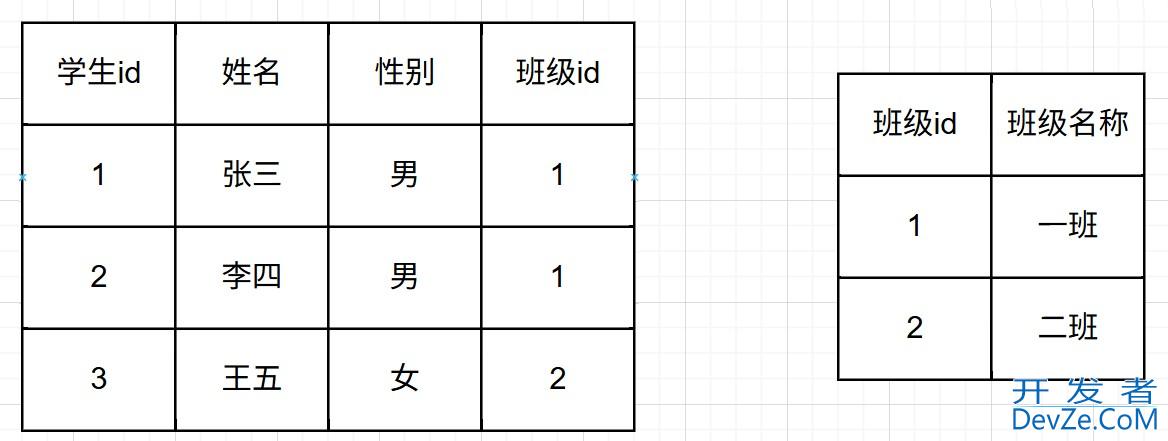
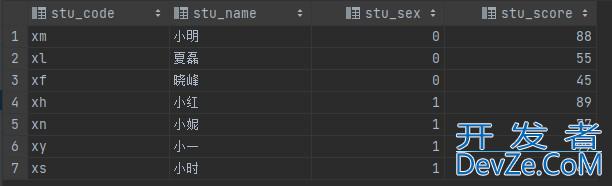





 加载中,请稍侯......
加载中,请稍侯......
精彩评论